開封確認をオフにする方法
公開: 2022-06-29開封確認は、重要で時間に敏感なコミュニケーションのための優れた機能です。 ただし、応答を送信する立場にない場合もあります。 また、送信者の気持ちを傷つけないようにするために、送信者のメッセージを見たことを送信者に知られたくない場合があります。 このようなシナリオでは、開封確認をオフにする方法を知っておくと便利です。
ここでは、さまざまな種類のオンライン通信の開封確認をオフにする方法について説明します。
開封確認とは何ですか?
開封確認は、メッセージが開かれたことを示します。 開封確認をオンにしてメッセージを送信すると、受信者がいつメッセージを開いたかを知ることができます。 同様に、相手側の人も、あなたがメッセージを開いたときにそれを知ることができます。
開封確認をオフにするとどうなりますか?
開封確認をオフにすると、送信者はあなたがメッセージを開いたかどうかわかりません。 また、開封確認がオフになっていると、受信者がメッセージを開いたかどうかを知ることができません。 したがって、開封確認は一種のトレードオフです。
メールの開封確認をオフにする方法
さまざまな電子メールクライアントの開封確認を無効にする方法は次のとおりです。
Gmailの開封確認をオフにする方法
Gmailの開封確認は、個人のGmailアカウントでは機能しません。 この機能にアクセスできるのは、職場または学校のアカウント用のGmailのみです。
Google管理コンソールにログインしてからGmailにアクセスします。 [ユーザー設定]メニューをクリックすると、[開封確認メール]タブが表示されます。 開封確認をオフにするには、[開封確認メールの送信を許可しない]オプションを選択します。
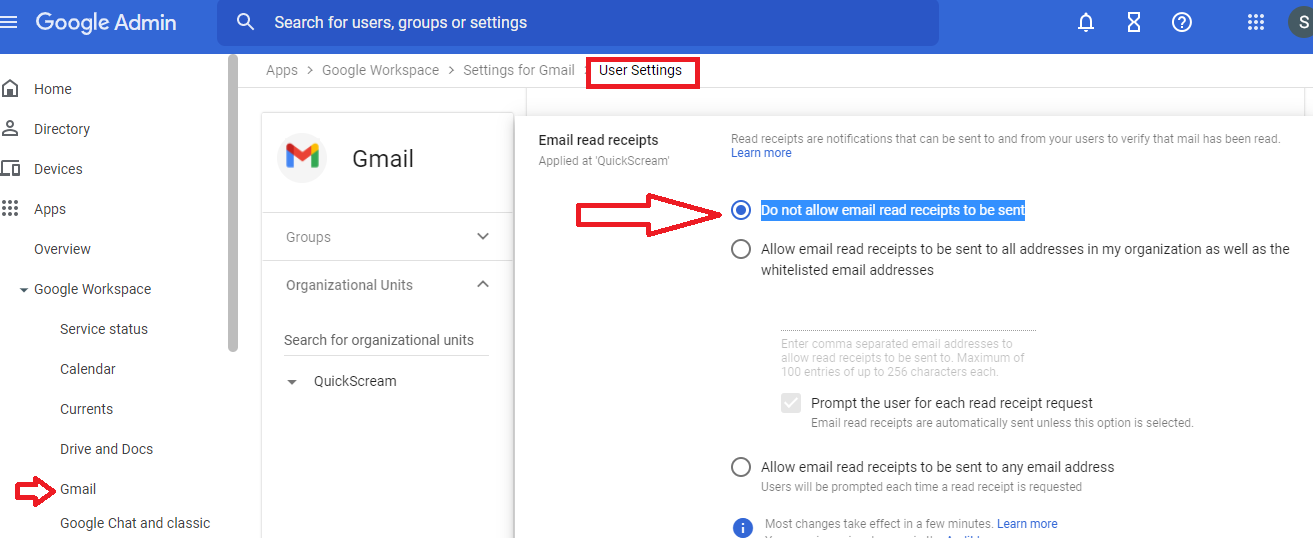
開封確認をオンにするには、[開封確認メールを任意のメールアドレスに送信することを許可する]オプションを選択します。
開封確認のOutlookをオフにする
[ファイル]メニューに移動し、[オプション]タブをタップします。 Outlookオプションを含む新しいウィンドウが開きます。 [メール]をクリックして、オプションを下にスクロールします。 [追跡]セクションで、[開封確認を送信しない]オプションを選択します。
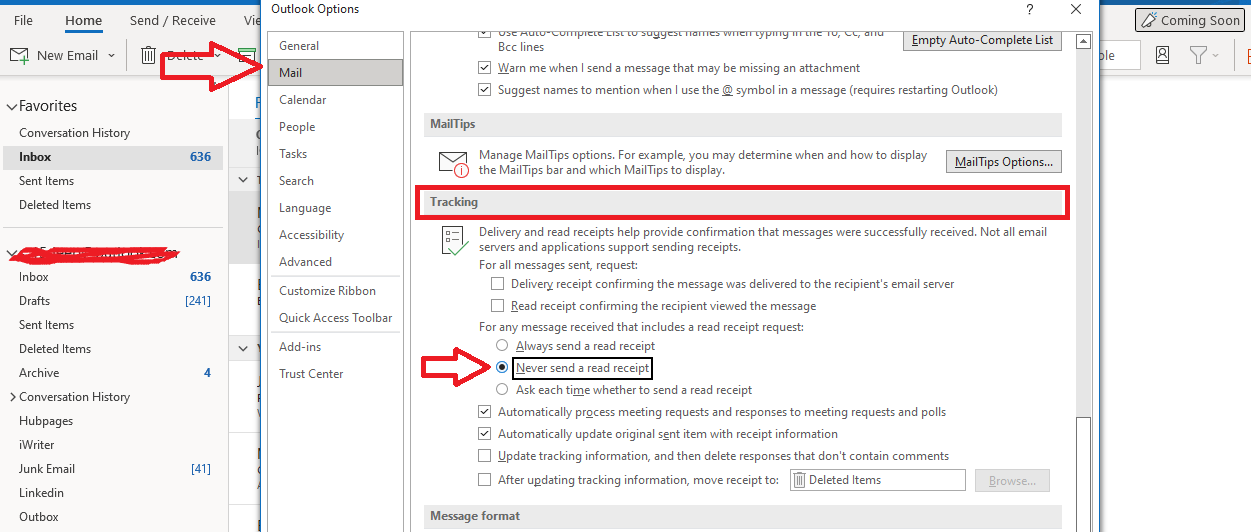
開封確認をオンにするには、[開封確認を常に送信する]オプションを選択します。
チーム:開封確認の指示をオフにする
設定などにアクセスするには、Webアプリケーションの右上にある名前の前にある3つのドットをクリックします。
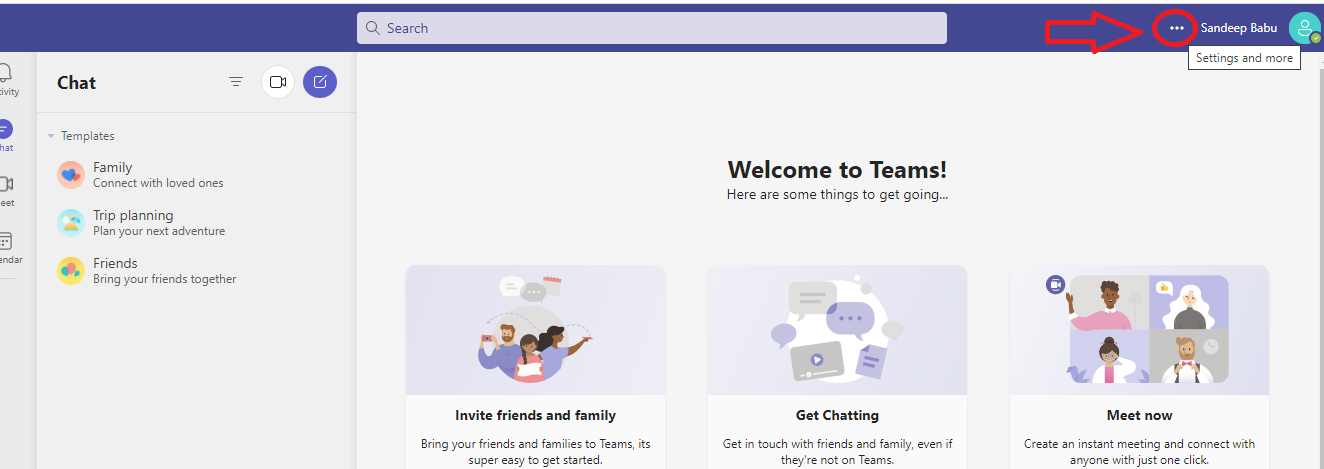
[設定]メニューの[プライバシー]セクションに移動し、[開封確認]ボタンをオフに切り替えます。

開封確認をオンにするには、[開封確認]ボタンをオンに切り替える必要があります。
テキストメッセージの開封確認をオフにする方法
テキストメッセージの開封確認をオフにする方法は次のとおりです。
iPhoneSMSで開封確認をオフにする方法
AppleiMessageが青いテキストバブルで表示されます。 通常のテキストメッセージ(緑色のテキストバブル)とは異なります。 開封確認オプションはiMessageでのみ使用できます。
[設定]メニューに移動し、[メッセージ]タブをクリックします。 [開封確認の送信]トグルをオフにします。 また、開封確認の送信を開始するには、[開封確認の送信]トグルをオンにする必要があります。
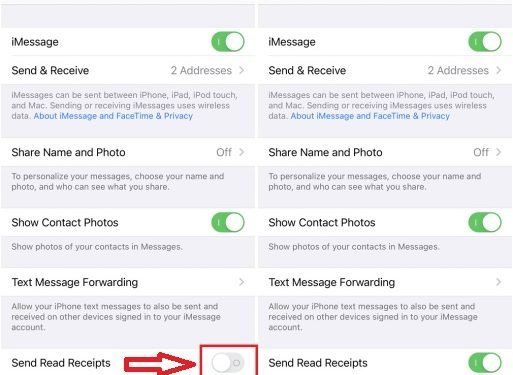
このグローバル設定は、連絡先リストのすべての人に影響します。 ただし、個人間の会話でオーバーライドすることもできます。
特定の連絡先の開封確認をオフにする方法は次のとおりです。
- メッセージをタップ
- 会話を選択し、プロフィールのアイコンをクリックします
- 情報アイコンを選択し、[領収書の送信]トグルボックスを見つけます
- [領収書の送信]トグルボックスをオフにします
Androidで開封確認をオフにする方法
[メッセージ設定]メニューに移動し、[一般設定]をクリックします。 次に、[チャット機能]オプションをクリックします。 [開封確認を送信]トグルオプションが表示されます。 開封確認をオフにするには、オフにします。
また、入力中に他の人に知らせないように、[入力表示]インジケーターをオフにする必要があります。
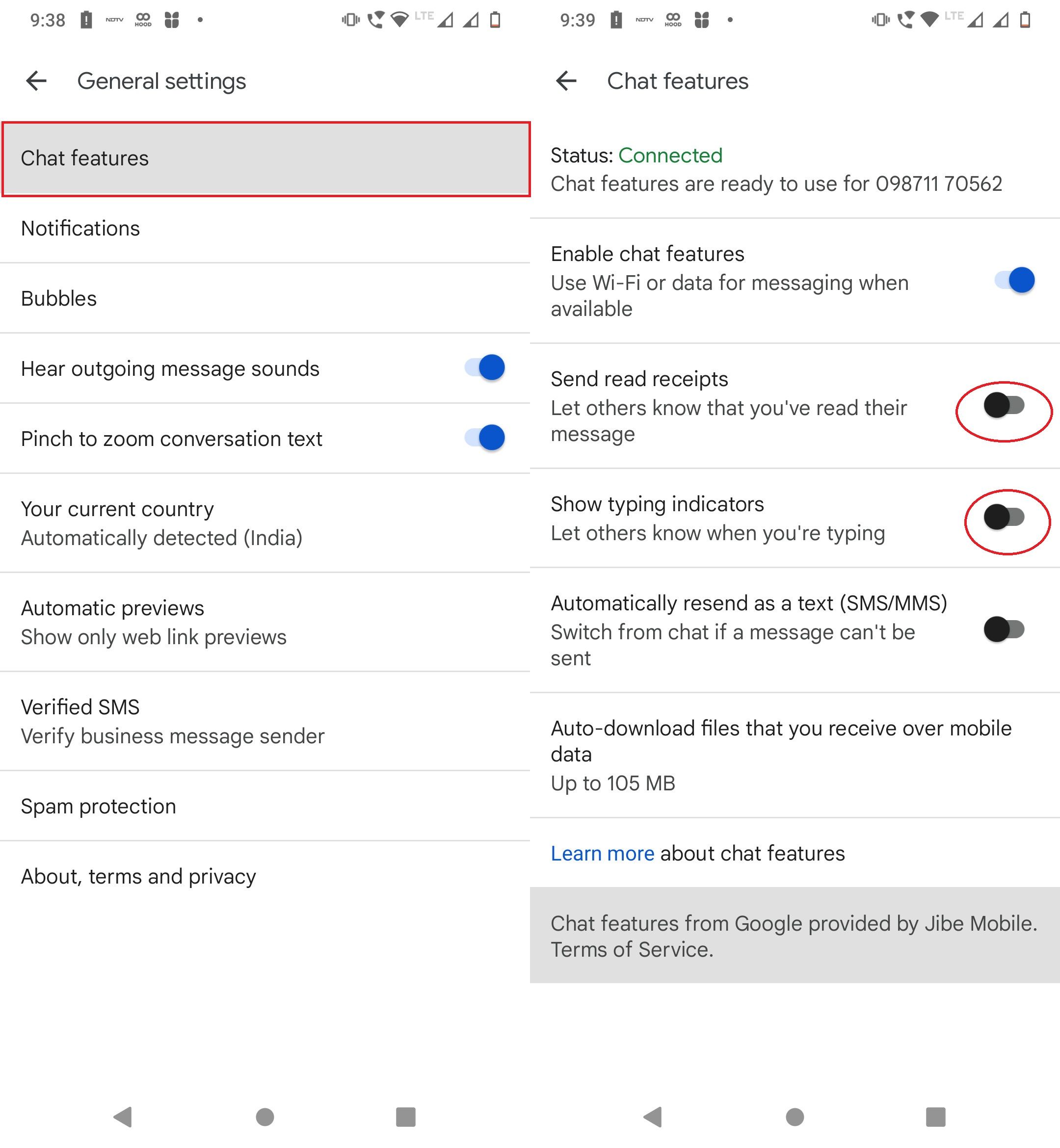
Androidデバイスの開封確認を有効にするには、[開封確認を送信]トグルオプションをオンにします。
インスタントメッセージングアプリで開封確認を無効にする方法
一般的なインスタントメッセージングアプリの開封確認を無効にする方法は次のとおりです。
Googleチャットの開封確認をオフにする方法
Googleチャット(ハングアウト)の開封確認をオフにする直接的な方法はありません。 ただし、視聴者にはオフラインで表示して、チャットに参加できないことを示すことができます。
ハングアウトでプロフィールをクリックすると、新しいウィンドウが開き、ステータスを[退席中]に設定し、[最後にアクティブだった日時を表示する]と[現在のデバイスを表示する]のチェックを外します。
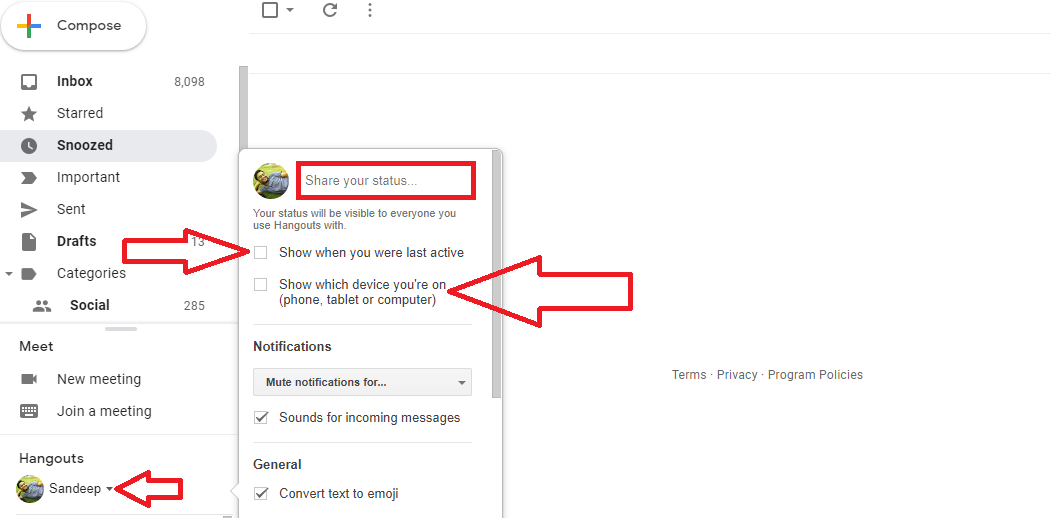
開封確認をオフにする方法:電報
Telegramには、開封確認を無効にする機能はありません。 あなたができる最も近いことは、最後に見たオンラインオプションをオフにして、送信者が1対1でメッセージを送信する短い期間を除いて、アプリを使用していることを知らないようにすることです。チャットまたはあなたの両方がメンバーであるグループで。
Telegramの[設定]セクションに移動し、[プライバシーとセキュリティ]タブをクリックします。 次に、[最後に見たものとオンライン]セクションをタップし、[誰もいない]オプションを選択します。
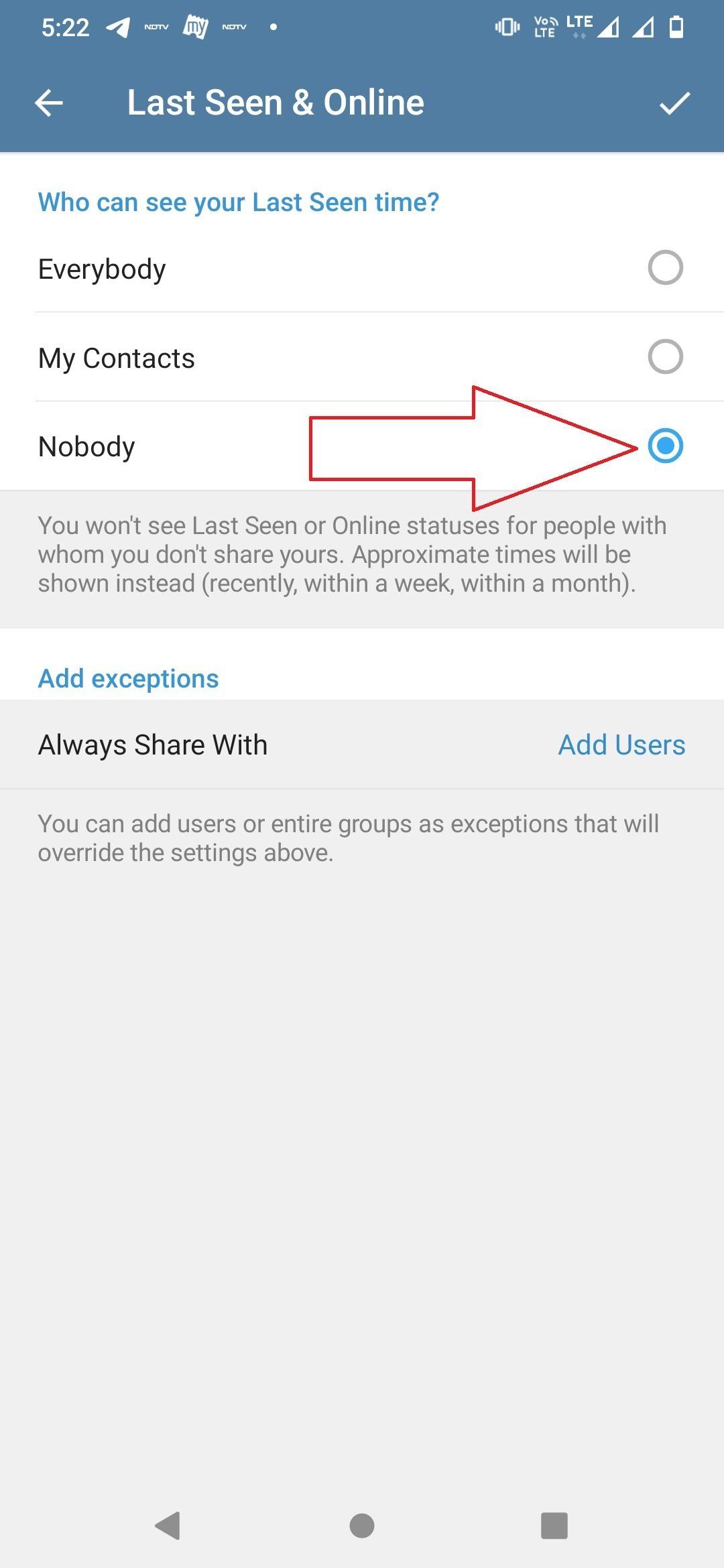
信号読み取りレシートをオフにする方法
アプリの右上隅にある3つのドットをクリックして、[設定]メニューにアクセスします。 次に、[プライバシー]タブをクリックします。 開封確認をオフに切り替えると、開封確認が無効になります。 また、入力しているときに他の人が見ることができないように、入力インジケーターをオフに切り替える必要があります。
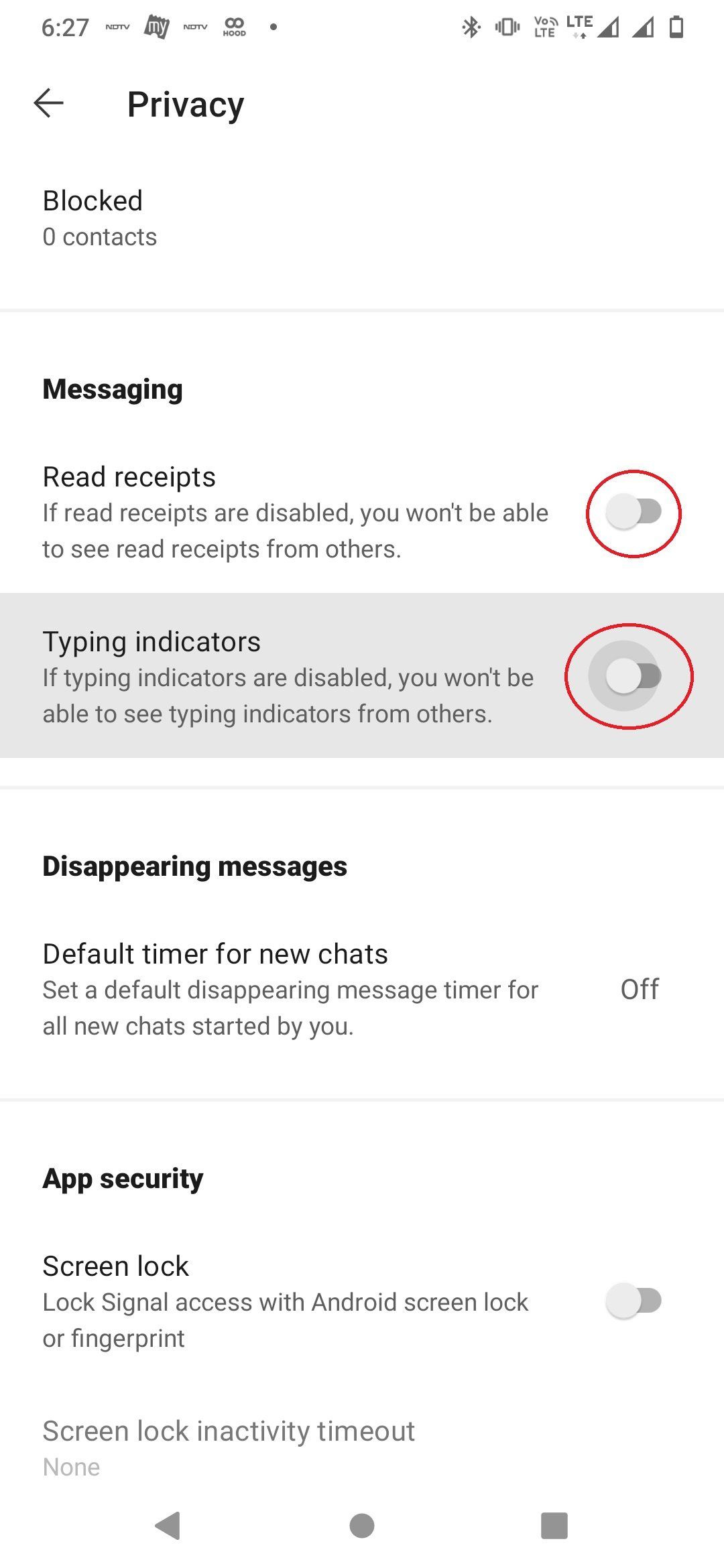
開封確認を有効にするには、このインスタントメッセージングアプリの[プライバシー]セクションで開封確認オプションをオンに切り替えます。

Viberで開封確認をオフにする方法
アプリの[設定]メニューに移動し、[プライバシー]タブをタップします。 [プライバシー]セクションの[送信]ステータスオプションのチェックを外します。 また、プライバシーを強化するために、[共有][オンライン]ステータスオプションのチェックを外す必要があります。
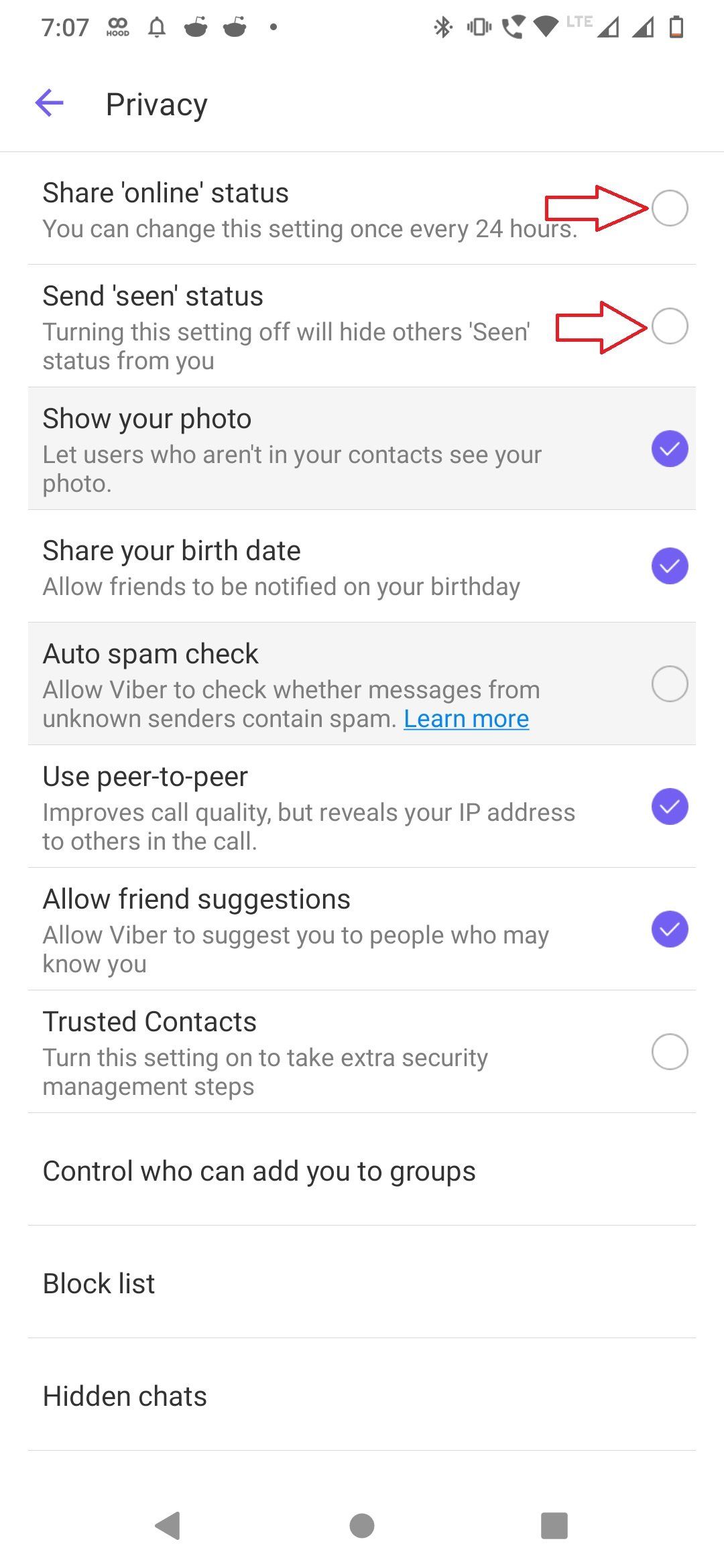
このメッセージングアプリで開封確認を有効にする場合は、[送信]ステータスオプションをオンにします。
開封確認をオフにする方法:Skype
[設定]メニューに移動し、[メッセージ]タブをタップします。 右側に[開封確認]オプションが表示されます。 オフに切り替えると、開封確認が無効になります。
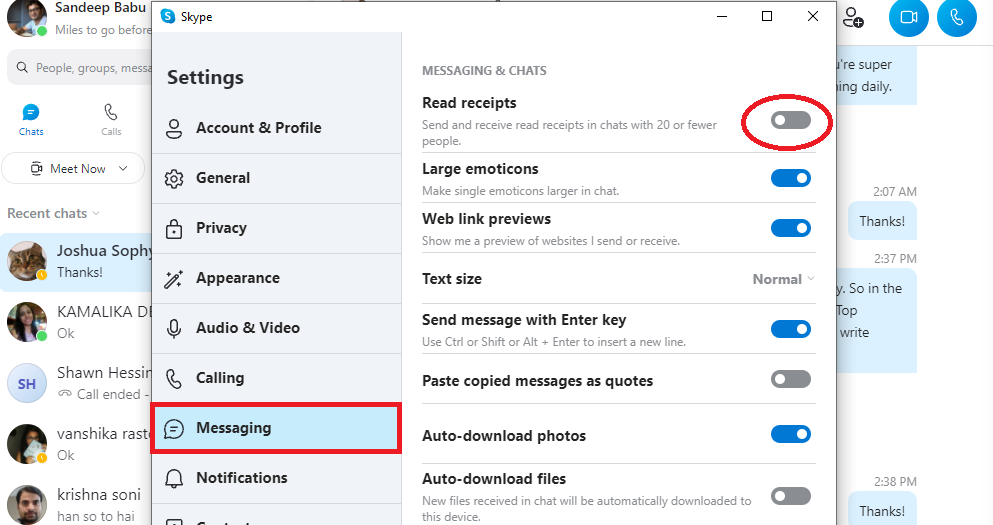
開封確認を送信する場合は、[開封確認]オプションをオンに切り替えます。
ソーシャルメディアメッセージングの開封確認をオフにする方法
ソーシャルメディアメッセージングの開封確認をオフにする方法は次のとおりです。
Instagramで開封確認をオフにする方法
Instagramで開封確認をオフにすることはできません。 ただし、回避策があります。
[設定]メニューに移動し、[通知]タブをクリックします。 [メッセージと通話]メニューをタップし、[メッセージリクエスト]と[メッセージ]をオフにします。
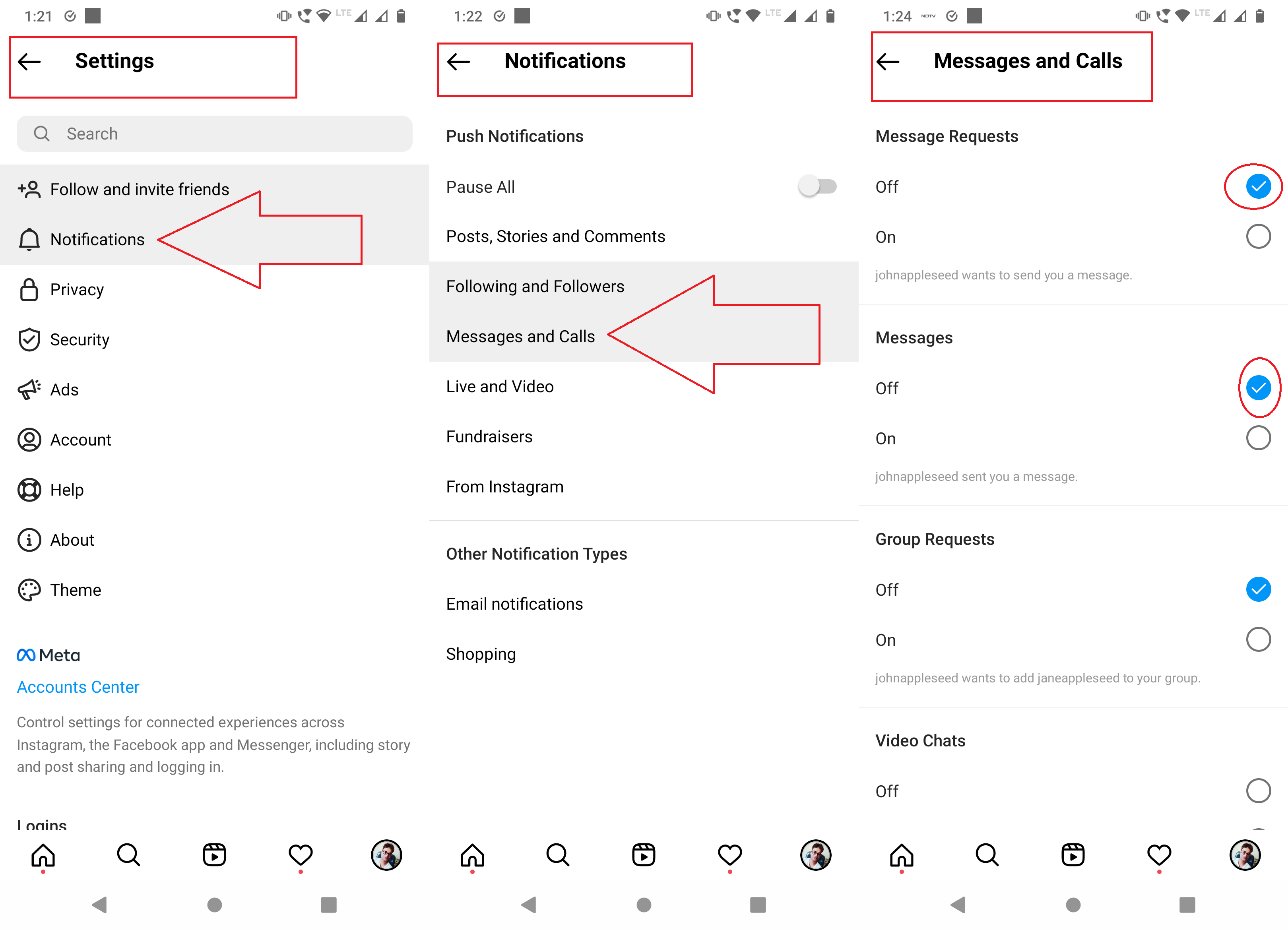
次の手順は、開封確認を送信せずにInstagramメッセージを読むのに役立ちます。
- Wi-Fiをオフにするか、機内モードを有効にします
- Instagramのメッセージを読む
- Instagramアカウントからログアウトします
- 機内モードを無効にして、アカウントにログインします
このように、開封確認をトリガーすることはありません。 ただし、この回避策は100%絶対確実というわけではありません。
WhatsAppで開封確認をオフにする方法
WhatsAppの[設定]メニューに移動し、[アカウント]タブをクリックします。 次に、[プライバシー]メニューをタップします。 開封確認の切り替えオプションが表示されます。 開封確認を無効にするには、トグルオプションをオフにします。 開封確認メッセージを送信する場合は、オンにします。
開封確認をオフにするときは、[最後に表示]セクションで[誰もいない]オプションも選択して、連絡先がオンラインになったことを認識できないようにする必要があります。
WhatsAppグループチャットの開封確認をオフにできないことに注意してください。
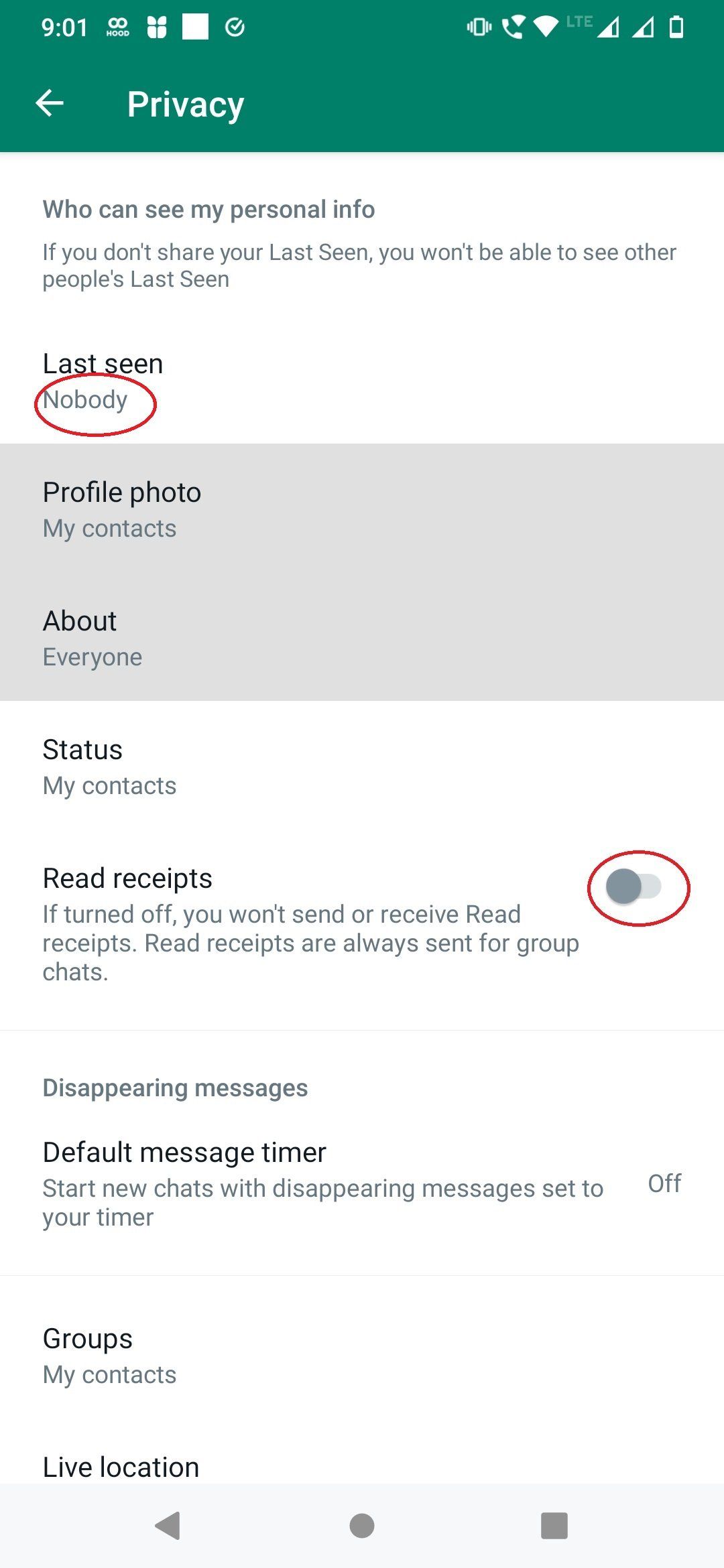
FacebookMessengerで開封確認をオフにする方法
Facebookメッセンジャーでは、開封確認をオフにすることはできません。 [アクティブなときに表示する]オプションをオフにして、チャットに参加できないことをFacebookの友達に知らせることができます。
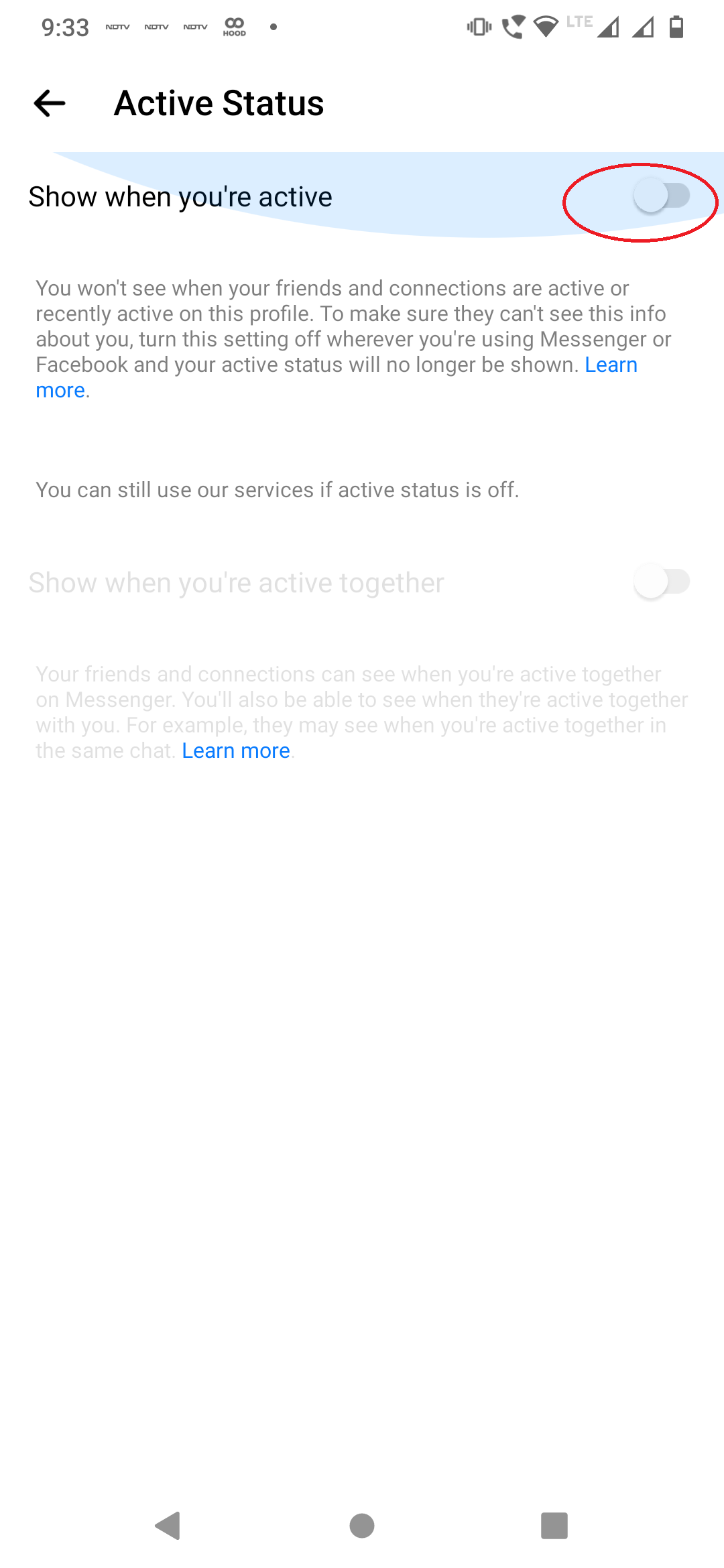
ただし、開封確認をトリガーせずにメッセージを読みたい場合は、次の方法があります。
- デバイスを機内モードにする
- メッセージを読み、メッセンジャーからログアウトします
- 機内モードを無効にしてメッセンジャーにログインします
Twitterの開封確認をオフにする方法
[設定とプライバシー]メニューに移動し、[プライバシーと安全]タブをクリックします。 [ダイレクトメッセージ]タブを選択し、[開封確認を表示する]オプションをオフにして、開封確認をオフにします。
開封確認メッセージを送信する場合は、[開封確認メッセージを表示する]オプションをオンにします。
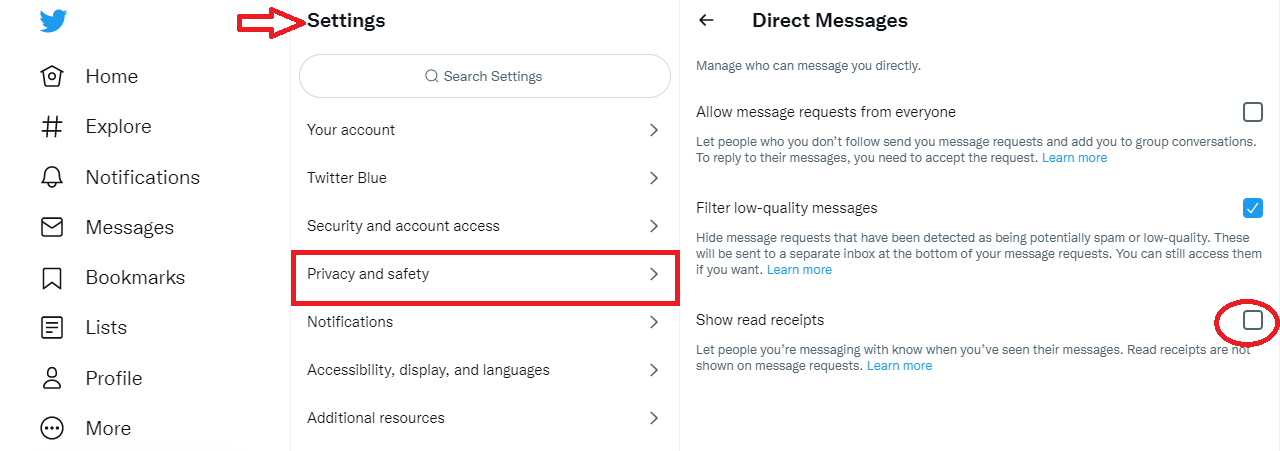
開封確認をオフにする方法:LinkedIn
[設定とプライバシー]に移動し、[通信]タブをタップします。 メッセージングエクスペリエンスメニューを選択すると、開封確認と入力インジケーターのオプションが表示されます。 オフに切り替えて、開封確認をオフにします。 LinkedInメッセージの開封確認を送信する場合は、開封確認をオンに切り替えます。
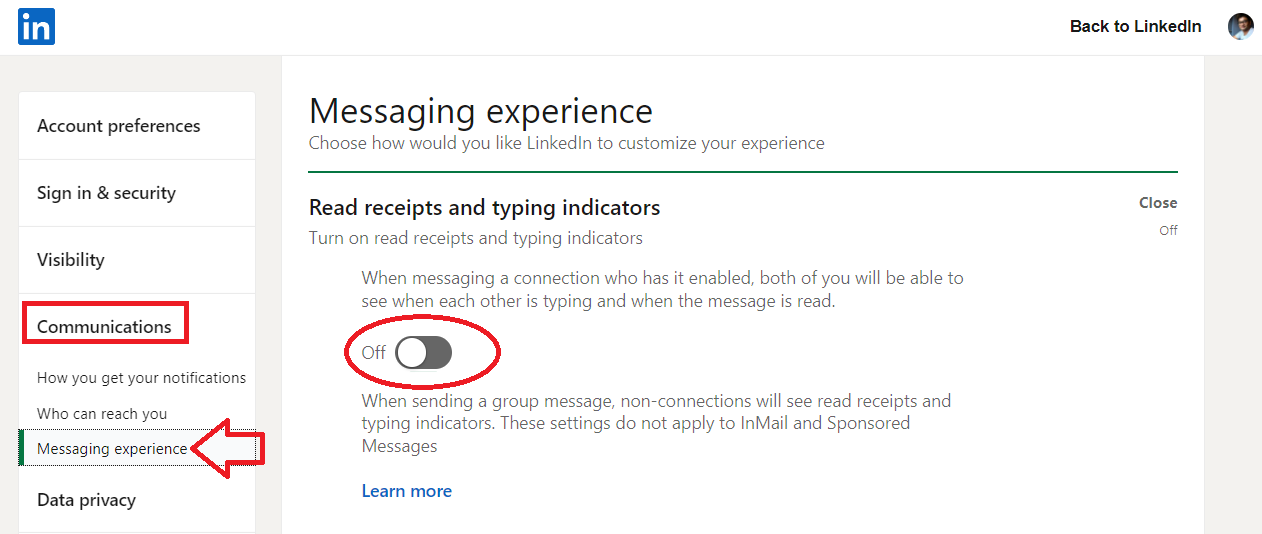
開封確認を有効にする方法
この記事では、主要なソーシャルメディアとインスタントメッセージングアプリの開封確認をオフにして有効にする方法を学びました。
開封確認を有効にするかどうかは、問題のプラットフォームによって異なります。 ほとんどの場合、[開封確認]ボタンをオンに切り替える必要があります。 開封確認をトリガーするには、[開封確認を送信]オプションをオンにする必要がある場合があります。
画像:Envato Elements
